
ವಿಶೇಷವಾಗಿ ನಾವು ಇಂಟರ್ನೆಟ್ ಬಗ್ಗೆ ಮಾತನಾಡುವಾಗ ಭದ್ರತೆ ಎಲ್ಲವೂ ಆಗಿದೆ. ಈ ಕಾರಣಕ್ಕಾಗಿ, ವಿವಿಧ ಸೇವೆಗಳಲ್ಲಿ ನಮ್ಮ ರುಜುವಾತುಗಳನ್ನು ಬದಲಾಯಿಸಲು ಮತ್ತು ನವೀಕರಿಸಲು ಯಾವಾಗಲೂ ಸಲಹೆ ನೀಡಲಾಗುತ್ತದೆ. ಮತ್ತು ಆನ್ಲೈನ್ ಬ್ಯಾಂಕಿಂಗ್ ಅಪ್ಲಿಕೇಶನ್ ಅಥವಾ ನಮ್ಮ ಇಮೇಲ್ನಲ್ಲಿ ಮಾತ್ರವಲ್ಲ, ಹೋಮ್ ವೈಫೈ ಅಪ್ಲಿಕೇಶನ್ನಲ್ಲಿಯೂ ಸಹ. ಈ ಪೋಸ್ಟ್ನಲ್ಲಿ ನಾವು ಏನು ಮಾಡಬೇಕೆಂದು ನೋಡೋಣ ಪಾಸ್ವರ್ಡ್ ಬದಲಾಯಿಸಿ movistar ರೂಟರ್.
ಮೊವಿಸ್ಟಾರ್ ಇದು ಪ್ರಸ್ತುತ ಇಂಟರ್ನೆಟ್ ಸಂಪರ್ಕ ಪೂರೈಕೆದಾರರ ವಿಭಾಗದಲ್ಲಿ ಸ್ಪೇನ್ನಲ್ಲಿ ನಂಬರ್ ಒನ್ ಕಂಪನಿಯಾಗಿದೆ. ನಮ್ಮ ಮನೆಗಳು ಮತ್ತು ಕೆಲಸದ ಸ್ಥಳಗಳಲ್ಲಿ ನಾವು ಹೊಂದಿರುವ ಮೂರು ರೂಟರ್ಗಳಲ್ಲಿ ಒಂದನ್ನು ಈ ಆಪರೇಟರ್ ನಿರ್ವಹಿಸುತ್ತದೆ. ಆದ್ದರಿಂದ ನಮ್ಮಲ್ಲಿ ಅನೇಕರಿಗೆ ಈ ಮಾಹಿತಿಯು ಆಸಕ್ತಿದಾಯಕವಾಗಿದೆ.
ಹೆಚ್ಚಿನ ಬಳಕೆದಾರರು ಪಾಸ್ವರ್ಡ್ ಬದಲಾಯಿಸಲು ತಲೆಕೆಡಿಸಿಕೊಳ್ಳುವುದಿಲ್ಲ ಮತ್ತು ಅವರಿಗೆ ನೀಡಲಾದ ಪಾಸ್ವರ್ಡ್ ಅನ್ನು ಸರಳವಾಗಿ ಇರಿಸಿಕೊಳ್ಳಿ. ಪೂರ್ವನಿಯೋಜಿತವಾಗಿ ನಿಯೋಜಿಸಲಾಗಿದೆ. ರೂಟರ್ ಅಡಿಯಲ್ಲಿ ಬರುವ ಸ್ಟಿಕ್ಕರ್ನಲ್ಲಿ ನಾವು ಅದನ್ನು ನೋಡಬಹುದು.
ಇದು ಸಾಮಾನ್ಯವಾಗಿ ಸಂಖ್ಯೆಗಳು ಮತ್ತು ಅಕ್ಷರಗಳ ದೀರ್ಘ ಸಂಯೋಜನೆಯಾಗಿದೆ, ಮೇಲಿನ ಮತ್ತು ಲೋವರ್ ಕೇಸ್. ನೆನಪಿಟ್ಟುಕೊಳ್ಳುವುದು ಅಸಾಧ್ಯವಾದ ಕಾರಣ, ಇದು ನಮಗೆ ಮೋಸಗೊಳಿಸುವ ಭದ್ರತೆಯ ಅರ್ಥವನ್ನು ನೀಡುತ್ತದೆ. ಅದಕ್ಕೇನೂ ಇಲ್ಲ. ವಾಸ್ತವವೆಂದರೆ, ಪೂರ್ವನಿಯೋಜಿತವಾಗಿ ನಿಯೋಜಿಸಲಾದ ಪಾಸ್ವರ್ಡ್ ಅನ್ನು ಇಟ್ಟುಕೊಳ್ಳುವುದರಿಂದ, ಅದು ಕದಿಯುವ ಅಪಾಯವಿದೆ. ಯಾವುದೇ ಸೈಬರ್ ಕ್ರಿಮಿನಲ್ ಅದನ್ನು ಸುಲಭವಾಗಿ ಭೇದಿಸಬಹುದು, ಎಲ್ಲಾ ರೀತಿಯ ಬೆದರಿಕೆಗಳಿಗೆ ನಮ್ಮನ್ನು ಒಡ್ಡಿಕೊಳ್ಳಬಹುದು.

ಉತ್ಪ್ರೇಕ್ಷೆ? ಮೊವಿಸ್ಟಾರ್ ಹ್ಯಾಕ್ಗೆ ಬಲಿಯಾಗಿರುವುದು ಇದೇ ಮೊದಲಲ್ಲ. ಈ ಅಪಾಯವನ್ನು ತೊಡೆದುಹಾಕಲು ಮೂವಿಸ್ಟಾರ್ ರೂಟರ್ ಪಾಸ್ವರ್ಡ್ ಅನ್ನು ಬದಲಾಯಿಸುವುದು ತುಲನಾತ್ಮಕವಾಗಿ ಸರಳ ಮತ್ತು ಸಾಕಷ್ಟು ಪರಿಣಾಮಕಾರಿ ಮಾರ್ಗವಾಗಿದೆ.
ಅಂತೆಯೇ, ವೈಫೈ ನೆಟ್ವರ್ಕ್ನ ಹೆಸರನ್ನು ಬದಲಾಯಿಸಲು ಸಹ ಇದು ಅನುಕೂಲಕರವಾಗಿದೆ. ಹೆಚ್ಚಿನ ಸಂದರ್ಭಗಳಲ್ಲಿ "ಕಚೇರಿ" ಅಥವಾ "ಹೋಮ್" ನಂತಹ ಇನ್ನೊಂದಕ್ಕೆ ನಿಯೋಜಿಸಲಾದ ಹೆಸರನ್ನು ಇನ್ನೊಂದಕ್ಕೆ ಬದಲಾಯಿಸಲು ಸಾಕು. ಎಲ್ಲಾ ನಂತರ, ಸಂಭಾವ್ಯ ಹ್ಯಾಕರ್ಗಳಿಗೆ ನಾವು ಹಾಕುವ ಮತ್ತೊಂದು ಅಡಚಣೆಯಾಗಿದೆ. ಈ ಬದಲಾವಣೆಯನ್ನು ಅನ್ವಯಿಸುವ ಮೂಲಕ ಮಾತ್ರ (ಇದು ಕೆಲವೇ ಸೆಕೆಂಡುಗಳನ್ನು ತೆಗೆದುಕೊಳ್ಳುತ್ತದೆ) ನಮ್ಮ ರೂಟರ್ ಮತ್ತು ನಮ್ಮ ವೈರ್ಲೆಸ್ ನೆಟ್ವರ್ಕ್ಗಳಿಗೆ ಪ್ರವೇಶವನ್ನು ರಕ್ಷಿಸುವ ವಿಷಯದಲ್ಲಿ ನಾವು ಬಹಳಷ್ಟು ಗಳಿಸುತ್ತೇವೆ.
Movistar ರೂಟರ್ನ ಪಾಸ್ವರ್ಡ್ ಅನ್ನು ಬದಲಾಯಿಸಲು ಮೂರು ವಿಧಾನಗಳು
ಮೂಲಭೂತವಾಗಿ, ಈ ಬದಲಾವಣೆಯನ್ನು ಮಾಡಲು ಮೂರು ವಿಧಾನಗಳಿವೆ: ಸ್ಮಾರ್ಟ್ ವೈಫೈ ಮೊಬೈಲ್ ಅಪ್ಲಿಕೇಶನ್ನೊಂದಿಗೆ, ಅಲೆಜಾಂಡ್ರಾ ಪೋರ್ಟಲ್ನಿಂದ ಅಥವಾ ರೂಟರ್ನ ಸ್ಥಳೀಯ ವೆಬ್ನಲ್ಲಿ 192.168.1. ನಾವು ಅವುಗಳನ್ನು ಕೆಳಗೆ ವಿಶ್ಲೇಷಿಸುತ್ತೇವೆ:
ಸ್ಮಾರ್ಟ್ ವೈಫೈ ಮೊಬೈಲ್ ಅಪ್ಲಿಕೇಶನ್ ಅನ್ನು ಬಳಸುವುದು
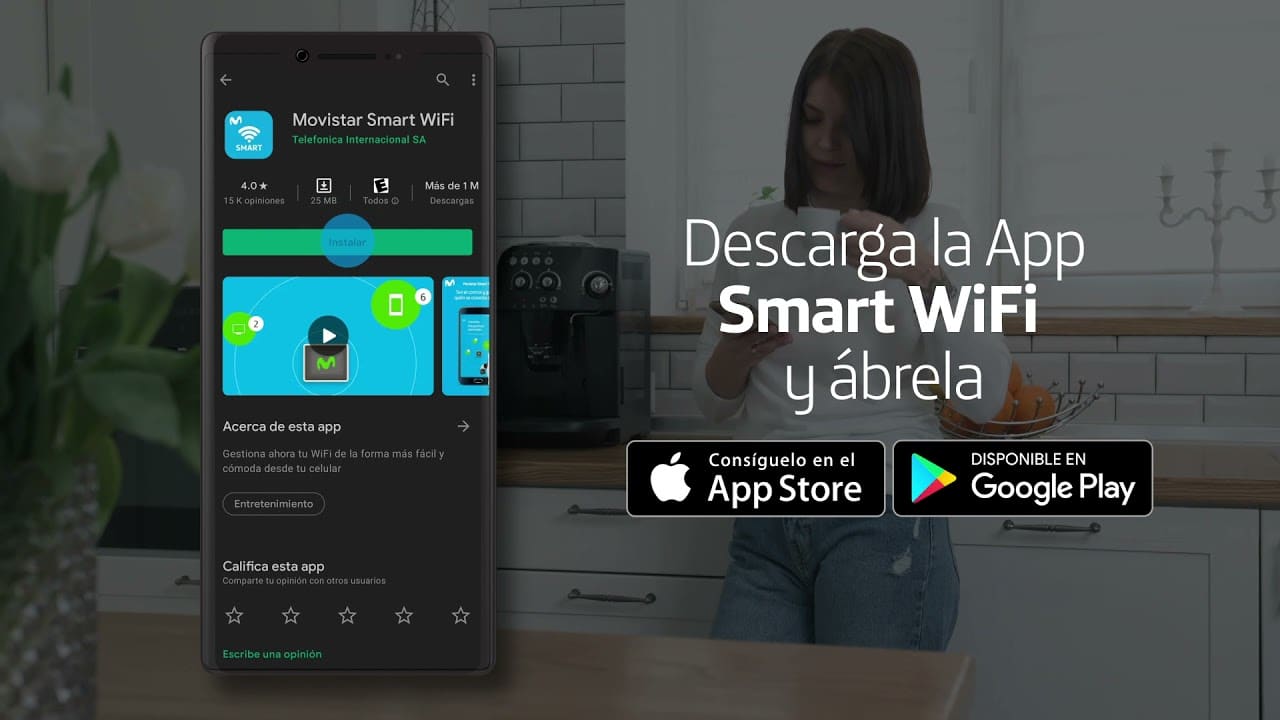
La ಸ್ಮಾರ್ಟ್ ವೈಫೈ ಅಪ್ಲಿಕೇಶನ್ ಮೂಲಕ ಡೌನ್ಲೋಡ್ ಮಾಡಬಹುದು ಈ ಲಿಂಕ್ Movistar ನ ಅಧಿಕೃತ ವೆಬ್ಸೈಟ್ನಿಂದ. ಈ ಅಪ್ಲಿಕೇಶನ್ ಮೊಬೈಲ್ ಫೋನ್ಗಳು ಮತ್ತು ಟ್ಯಾಬ್ಲೆಟ್ಗಳಿಗೆ ಲಭ್ಯವಿದೆ. ನಾವು ಮಾಡಬೇಕಾಗಿರುವುದು ಅದನ್ನು ಡೌನ್ಲೋಡ್ ಮಾಡಿ, ಅದನ್ನು ಸ್ಥಾಪಿಸಿ ಮತ್ತು ನೋಂದಣಿಯನ್ನು ಪೂರ್ಣಗೊಳಿಸಿ.
ನಂತರ, ರೂಟರ್ ಪಾಸ್ವರ್ಡ್ ಅನ್ನು ಬದಲಾಯಿಸಲು, ನಾವು ವಿಭಾಗವನ್ನು ಪ್ರವೇಶಿಸಬೇಕು "ನನ್ನ ನೆಟ್ವರ್ಕ್", ಅಪ್ಲಿಕೇಶನ್ನ ಕೆಳಭಾಗದಲ್ಲಿ ಇದೆ. ಅಲ್ಲಿ ನೀವು ಆಯ್ಕೆಯನ್ನು ಒತ್ತಬೇಕು "ನನ್ನ Wi-Fi", ಇದರೊಂದಿಗೆ ನಾವು ಪಾಸ್ವರ್ಡ್ ಅನ್ನು ಬದಲಾಯಿಸಲು ಸಾಧ್ಯವಾಗುತ್ತದೆ ಮತ್ತು ಹೆಚ್ಚಿನ ಭದ್ರತೆಗಾಗಿ ನೆಟ್ವರ್ಕ್ನ ಹೆಸರನ್ನು ಸಹ ಬದಲಾಯಿಸಬಹುದು.
ಅಲೆಜಾಂಡ್ರಾ ಪೋರ್ಟಲ್ನಿಂದ
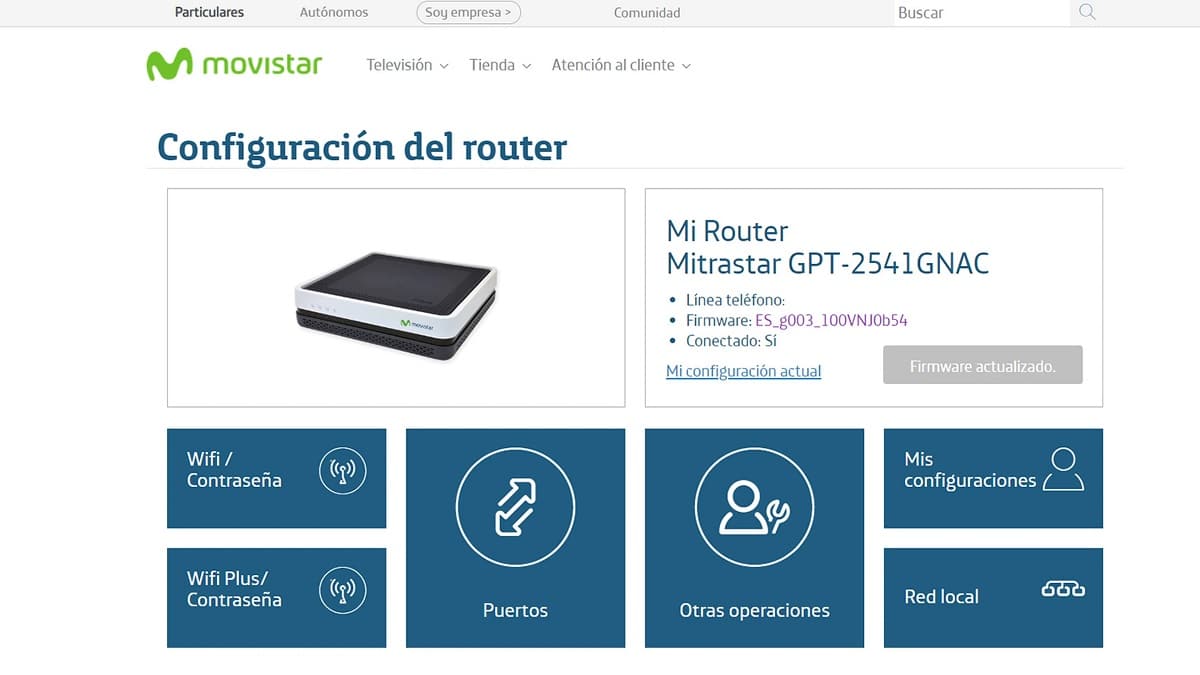
El ಅಲೆಕ್ಸಾಂಡ್ರಾ ಪೋರ್ಟಲ್ ಇದು ವಿಶೇಷವಾದ Movistar ಸೇವೆಯಾಗಿದ್ದು, ಅದರ ಬಳಕೆದಾರರಿಗೆ ಕೆಲವು ಸರಳ ಹಂತಗಳ ಮೂಲಕ ತಮ್ಮ ರೂಟರ್ ಅನ್ನು ಕಾನ್ಫಿಗರ್ ಮಾಡುವ ಸಾಧ್ಯತೆಯನ್ನು ನೀಡುತ್ತದೆ. ಈ ಪೋರ್ಟಲ್ನಲ್ಲಿ ನಾವು ನಮ್ಮ ರೂಟರ್ನ ಪ್ರಮುಖ ಕಾನ್ಫಿಗರೇಶನ್ಗಳಿಗೆ ಪ್ರವೇಶವನ್ನು ಹೊಂದಿದ್ದೇವೆ, ಪಾಸ್ವರ್ಡ್ಗೆ ಅನುಗುಣವಾದವುಗಳೂ ಸಹ. ನಿಸ್ಸಂಶಯವಾಗಿ, ಅದನ್ನು ಬಳಸಲು ನೀವು ನನ್ನ ಮೊವಿಸ್ಟಾರ್ಗೆ ಲಾಗ್ ಇನ್ ಆಗಬೇಕು (ಅಥವಾ ನೋಂದಾಯಿಸಿ, ನೀವು ಇನ್ನೂ ಖಾತೆಯನ್ನು ಹೊಂದಿಲ್ಲದಿದ್ದರೆ).
ಇಲ್ಲಿಂದ ನಿಮ್ಮ ಪಾಸ್ವರ್ಡ್ ಅನ್ನು ನೀವು ಹೇಗೆ ಬದಲಾಯಿಸಬಹುದು? ಮೊದಲನೆಯದಾಗಿ, ನಾವು ಮುಖ್ಯ ಮೆನುವಿನಿಂದ ವಿಭಾಗಕ್ಕೆ ನಮೂದಿಸಬೇಕು "WiFi ಪಾಸ್ವರ್ಡ್". ಮುಂದೆ ನಾವು ವಿಭಾಗದ ಮೇಲೆ ಕ್ಲಿಕ್ ಮಾಡುತ್ತೇವೆ "ಪಾಸ್ವರ್ಡ್ ನೋಡಿ", ಅಲ್ಲಿ ನಾವು ಅದನ್ನು ಬದಲಾಯಿಸಲು ಸಾಧ್ಯವಾಗುತ್ತದೆ, ತೆರೆಯುವ ಪೆಟ್ಟಿಗೆಯಲ್ಲಿ ಬರೆಯಿರಿ. ಹಾಗೆ ಮಾಡುವಾಗ, ಪೋರ್ಟಲ್ ಅದರ ಭದ್ರತಾ ಮಟ್ಟವನ್ನು ಸೂಚಿಸುತ್ತದೆ.
ರೂಟರ್ನ ಸ್ಥಳೀಯ ವೆಬ್ನೊಂದಿಗೆ 192.168.1.1
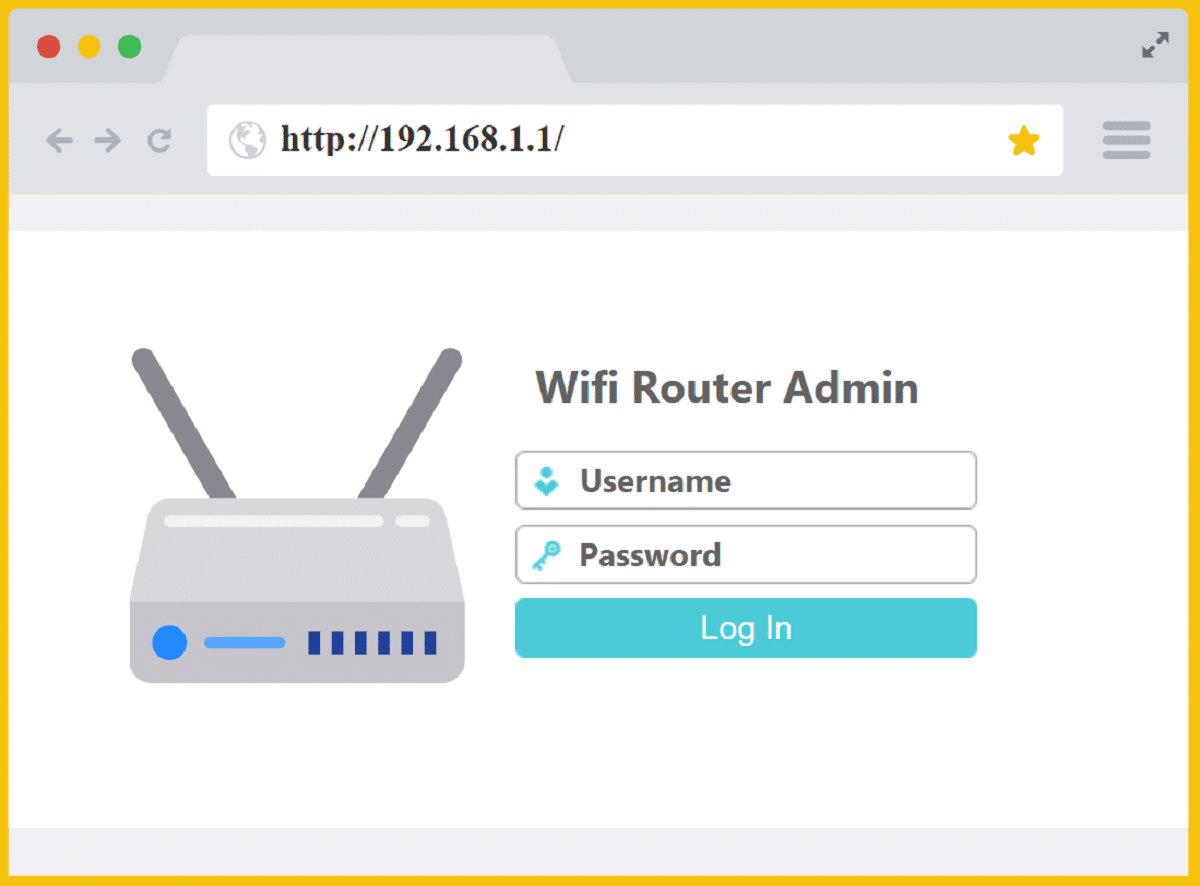
ಮೂವಿಸ್ಟಾರ್ ರೂಟರ್ನಲ್ಲಿ ಪಾಸ್ವರ್ಡ್ ಬದಲಾಯಿಸಲು ಮೂರನೇ ವಿಧಾನವಾಗಿದೆ ಬ್ರೌಸರ್ ಬಾರ್ನಲ್ಲಿ ಈ ಕೆಳಗಿನ ಸಂಖ್ಯೆಯನ್ನು ನಮೂದಿಸಿ: 192.168.1.1. ಸಹಜವಾಗಿ, ನಮ್ಮ ರೂಟರ್ಗೆ ಸಂಪರ್ಕಗೊಂಡಿರುವ ಸಾಧನದಲ್ಲಿ ನೀವು ಇದನ್ನು ಮಾಡಬೇಕು, ಅದು ವೈಫೈ ಅಥವಾ ಕೇಬಲ್ ಮೂಲಕವೇ ಆಗಿದ್ದರೂ ಪರವಾಗಿಲ್ಲ.
ಪ್ರವೇಶಿಸುವಾಗ, ಎಂಟು ಅಕ್ಷರಗಳಿಂದ ಮಾಡಲ್ಪಟ್ಟ ರೂಟರ್ಗೆ ಪ್ರವೇಶ ಕೋಡ್ಗಾಗಿ ನಮ್ಮನ್ನು ಕೇಳಲಾಗುತ್ತದೆ. ಇದು ರೂಟರ್ನ ಕೆಳಗಿನ ಅಂಟಿಕೊಳ್ಳುವ ಲೇಬಲ್ನಲ್ಲಿ, ಕೆಳಭಾಗದಲ್ಲಿ ಕಂಡುಬರುತ್ತದೆ (ವೈಫೈ ಕೀಲಿಯೊಂದಿಗೆ ಗೊಂದಲಕ್ಕೀಡಾಗಬಾರದು). ನಾವು ಪಾಸ್ವರ್ಡ್ ಅನ್ನು ಮೌಲ್ಯೀಕರಿಸಿದ ನಂತರ, ನಾವು ನೇರವಾಗಿ ಬಾಕ್ಸ್ಗೆ ಹೋಗುತ್ತೇವೆ "ಕೀ ವೈಫೈ" ಇದರಲ್ಲಿ ನಾವು ಅದನ್ನು ಮಾರ್ಪಡಿಸಲು ಸಾಧ್ಯವಾಗುತ್ತದೆ.
ಬಲವಾದ ಪಾಸ್ವರ್ಡ್ ರಚಿಸಲು ಸಲಹೆಗಳು
ಯಾವಾಗಲೂ ಸುರಕ್ಷತೆಯ ಮೇಲೆ ಕಣ್ಣಿಡಿ, ನಾವು ರೂಟರ್ನ ಡೀಫಾಲ್ಟ್ ಪಾಸ್ವರ್ಡ್ ಅನ್ನು ಹೊಸ ಮತ್ತು ವಿಭಿನ್ನವಾಗಿ ಬದಲಾಯಿಸಲಿದ್ದೇವೆ, ನಾವು ಅದನ್ನು ಸರಿಯಾಗಿ ಮಾಡೋಣ ಮತ್ತು ಬಲವಾದ ಪಾಸ್ವರ್ಡ್ ಅನ್ನು ಆರಿಸಿಕೊಳ್ಳೋಣ. ಹುಟ್ಟುಹಬ್ಬದ ದಿನಾಂಕಗಳು ಮತ್ತು ಸಾಕುಪ್ರಾಣಿಗಳ ಹೆಸರುಗಳನ್ನು ಮರೆತುಬಿಡುವುದು ಉತ್ತಮ. ಉತ್ತಮ ಈ ಸುಳಿವುಗಳನ್ನು ಅನುಸರಿಸಿ ಆದ್ದರಿಂದ ನಮ್ಮ ಪಾಸ್ವರ್ಡ್ ಅತ್ಯುತ್ತಮ ಮಟ್ಟದ ಸುರಕ್ಷತೆಯನ್ನು ಹೊಂದಿದೆ:
- ಪಾಸ್ವರ್ಡ್ ಉದ್ದವನ್ನು 15 ಅಥವಾ ಹೆಚ್ಚಿನ ಅಕ್ಷರಗಳನ್ನು ಮಾಡಲು ಪ್ರಯತ್ನಿಸಿ.
- ಮೇಲಿನ ಮತ್ತು ಲೋವರ್ ಕೇಸ್ ಅನ್ನು ಪರ್ಯಾಯವಾಗಿ ಮಾಡಲು ಇದು ಅನುಕೂಲಕರವಾಗಿದೆ.
- ಇದು ಅಕ್ಷರಗಳು ಮತ್ತು ಸಂಖ್ಯೆಗಳನ್ನು ಹೊಂದಿರಬೇಕು.
- ನೀವು ಕೆಲವು ಚಿಹ್ನೆ ಅಥವಾ ವಿಶೇಷ ಅಕ್ಷರಗಳನ್ನು ಸೇರಿಸಲು ಯಾವಾಗಲೂ ಶಿಫಾರಸು ಮಾಡಲಾಗುತ್ತದೆ.